软件介绍
LED显示屏字模提取软件是一款简单小巧的单片机字模提取工具,用来提取LDE显示屏上的字,供能功齐全,能按行取模,按列取模,还有ASM二进制格式,ASM十六进制格式,C51格式,支持16*16、16*8、12*12、12*6、8*8几个模式,让使用者操作非常方便简单。手工修改,点击就能修改,还能到导出成配置文件,在字符输入框里面输入想要转换的汉字就可以进行批量转换,批处理获取到的文件,自定义色彩,前缀后缀以及自定义图形都是非常好用的功能。软件提供了画板色盘颜色选择,字体选择和风格选择。其中风格选择前后缀就是在每一组数字的前后增加的修饰,以减少后期的处理量,感兴趣的用户欢迎下载体验。
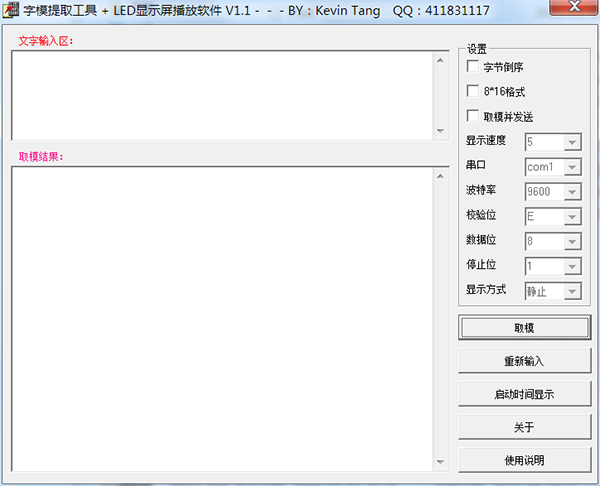
2、按列取模
3、ASM二进制格式
4、ASM十六进制格式
5、C51格式
6、手工修改
7、生成配置文件
8、导入配置文件
2、点阵选择功能,版本支持16*16 16*8 12*12 12*6 8*8几个模式
3、顺序选择功能
4、文字方向选择
5、自定义字体功能
6、批处理
7、批量捕获到文件
8、自定义图形
9、自定义色彩,前缀后缀,以及其他周边功能
软件打开后在字符输入框里面输入想要转换的汉字就可以进行批量转换(1.1版本中由原来的20个汉字减少为19个)
点击开始转换或者回车键即可看到效果,输出结果在下方。默认转换为16*16点阵字体。按复制结果(ALT+C)即可快速复制。
2、文字的方向
点击文字方向中的任意方向,软件即会转换出对应翻转文字的结果,
3、读取顺序选择
根据不同单片机和不同的写程序习惯,这里提供读取顺序选择,当然,根据不同的顺序选择也可以制造出反字等效果。大家可以自行学习研究。
4、字符反白
制作LCD菜单时经常使用的功能哦,操作很简单。在转换之前或转换完成以后,点击字符反白,则当前的图片变成反白状,或所有字重新转换成反白字。
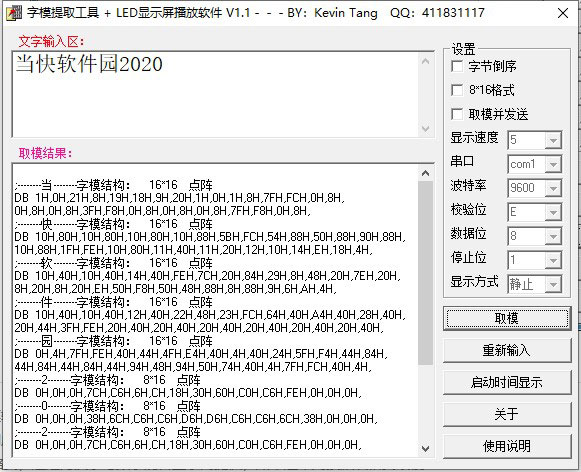
5、高级选项
选项中提供了画板色盘颜色选择,字体选择和风格选择。其中风格选择前后缀就是在每一组数字的前后增加的修饰,以减少后期的处理量。默认为笔者常用的51单片机的书写格式。大写x就是指0x00中x的大小写,无影响,推荐不选;自动补零是0x04不写成0x4,这里推荐选中。
6、字体点阵大小选择
每次文字转换之前都可以进行点阵选择,选择适当的字体大小。12点阵比较节省空间以下为12点阵的介绍。点击12中英之后,点击开始转换,则结果就出来了。
7、半角字符的使用
在字符输入框中输入一个半角字符,或清空字符框之后点击16*8,即可切换至半角字符模式。(12点阵的直接输入半角字符即可,软件会自动识别)
此模式必须每个英文字母单独转换,切勿一起打进去。后面有介绍英文字母数字的批量操作。
8、自定义绘图
在任何时候可以使用鼠标在绘图板中进行绘图,知道满意之后,点击开始转换(回车),即可得到结果,此时也可以进行反白操作哦!
9、半角字符的批量处理操作
因为软件不支持英文混排,此时便可以使用捕获到文件操作进行批处理。点击捕获到文件,保存到随意的一个路径之后,我们之后进行的所有转换操作软件都会进行记录。此时您可以按照这个顺序输入a回车b回车c回车d回车e回车f回车g回车等等,直到所有想要的半角字符转换完成,在次点击捕获到文件,以停止捕获,此时可以根据提示查看文件,也可以按快捷键(CTRL+O)查看内容。右键点击捕获到文件可以删除临时文件,避免垃圾文件产生。
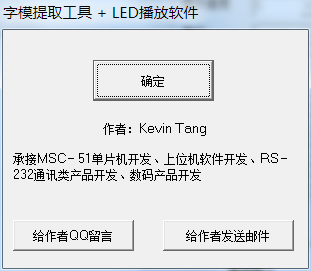
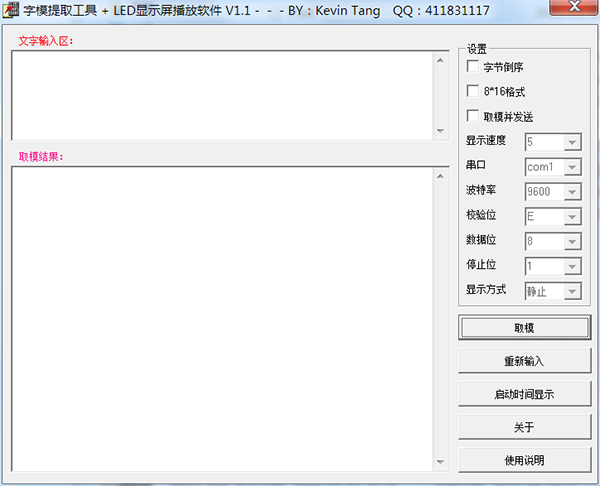
软件功能
1、按行取模2、按列取模
3、ASM二进制格式
4、ASM十六进制格式
5、C51格式
6、手工修改
7、生成配置文件
8、导入配置文件
功能特色
1、简单的操作2、点阵选择功能,版本支持16*16 16*8 12*12 12*6 8*8几个模式
3、顺序选择功能
4、文字方向选择
5、自定义字体功能
6、批处理
7、批量捕获到文件
8、自定义图形
9、自定义色彩,前缀后缀,以及其他周边功能
使用方法
1、文字的转换软件打开后在字符输入框里面输入想要转换的汉字就可以进行批量转换(1.1版本中由原来的20个汉字减少为19个)
点击开始转换或者回车键即可看到效果,输出结果在下方。默认转换为16*16点阵字体。按复制结果(ALT+C)即可快速复制。
2、文字的方向
点击文字方向中的任意方向,软件即会转换出对应翻转文字的结果,
3、读取顺序选择
根据不同单片机和不同的写程序习惯,这里提供读取顺序选择,当然,根据不同的顺序选择也可以制造出反字等效果。大家可以自行学习研究。
4、字符反白
制作LCD菜单时经常使用的功能哦,操作很简单。在转换之前或转换完成以后,点击字符反白,则当前的图片变成反白状,或所有字重新转换成反白字。
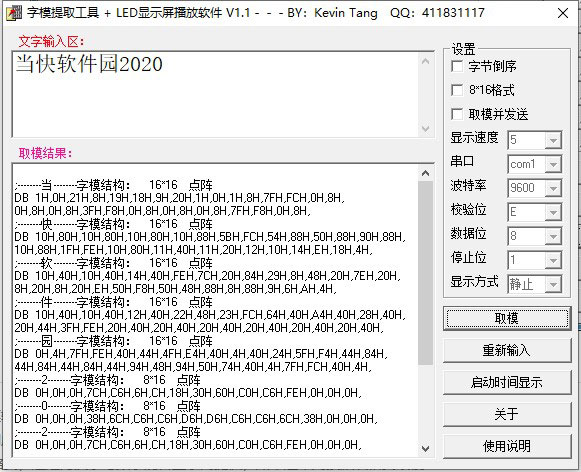
5、高级选项
选项中提供了画板色盘颜色选择,字体选择和风格选择。其中风格选择前后缀就是在每一组数字的前后增加的修饰,以减少后期的处理量。默认为笔者常用的51单片机的书写格式。大写x就是指0x00中x的大小写,无影响,推荐不选;自动补零是0x04不写成0x4,这里推荐选中。
6、字体点阵大小选择
每次文字转换之前都可以进行点阵选择,选择适当的字体大小。12点阵比较节省空间以下为12点阵的介绍。点击12中英之后,点击开始转换,则结果就出来了。
7、半角字符的使用
在字符输入框中输入一个半角字符,或清空字符框之后点击16*8,即可切换至半角字符模式。(12点阵的直接输入半角字符即可,软件会自动识别)
此模式必须每个英文字母单独转换,切勿一起打进去。后面有介绍英文字母数字的批量操作。
8、自定义绘图
在任何时候可以使用鼠标在绘图板中进行绘图,知道满意之后,点击开始转换(回车),即可得到结果,此时也可以进行反白操作哦!
9、半角字符的批量处理操作
因为软件不支持英文混排,此时便可以使用捕获到文件操作进行批处理。点击捕获到文件,保存到随意的一个路径之后,我们之后进行的所有转换操作软件都会进行记录。此时您可以按照这个顺序输入a回车b回车c回车d回车e回车f回车g回车等等,直到所有想要的半角字符转换完成,在次点击捕获到文件,以停止捕获,此时可以根据提示查看文件,也可以按快捷键(CTRL+O)查看内容。右键点击捕获到文件可以删除临时文件,避免垃圾文件产生。
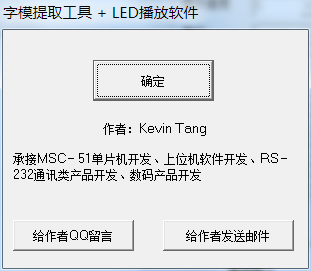
用户评论
共0条评论



























 赣公网安备36010602000086号,版权投诉请发邮件到website-sun@qq.com,我们会尽快处理
赣公网安备36010602000086号,版权投诉请发邮件到website-sun@qq.com,我们会尽快处理